Como alternar contas do iTunes em um iPhone 7
As compras que você faz através do iTunes e da App Store no seu iPhone são feitas com a ajuda de uma conta do iTunes ou ID da Apple. Essa conta possui uma forma de pagamento associada e fornece acesso a aplicativos, músicas, filmes e outras compras que você fez usando essa conta. Portanto, se você descobrir que está conectado à conta errada, poderá procurar uma maneira de alternar as contas do iTunes no seu iPhone 7.
Nosso guia abaixo mostrará onde encontrar a tela de login da conta do iTunes no dispositivo para que você possa sair da conta atual e, em seguida, faça login com outra. Isso pode ser útil se você atualmente compartilha um ID Apple com outra pessoa e descobre que os aplicativos e arquivos comprados estão aparecendo no seu dispositivo.
Como usar uma conta diferente do iTunes em um iPhone 7
As etapas deste artigo foram escritas usando um iPhone 7 Plus no iOS 10.2. Essas etapas funcionarão em outros modelos de iPhone usando a mesma versão do iOS. Observe que você precisará saber o endereço de e-mail e a senha associados ao ID da Apple que gostaria de usar para entrar e precisará ter acesso a todos os dispositivos que possam estar associados à conta no caso de dois a autenticação de fator foi ativada para esse ID Apple.
Você sabia que pode ver no seu iPhone se tem ou não crédito no iTunes? Descubra como verificar um saldo do vale-presente do iTunes que você aplicou anteriormente à sua conta.
Etapa 1: toque no ícone Configurações .

Etapa 2: role para baixo e toque na opção iTunes & App Store .
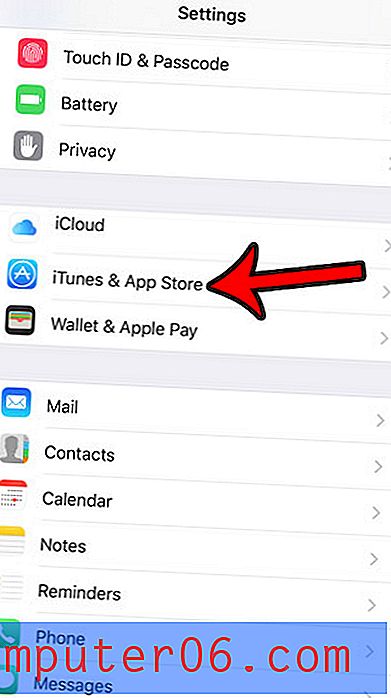
Etapa 3: toque no seu ID Apple atual na parte superior da tela.
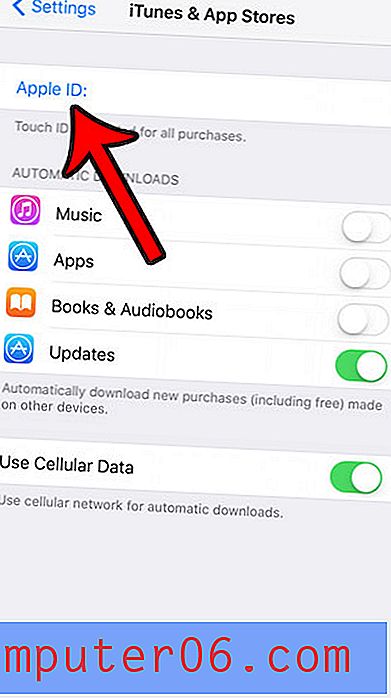
Etapa 4: toque no botão Sair .
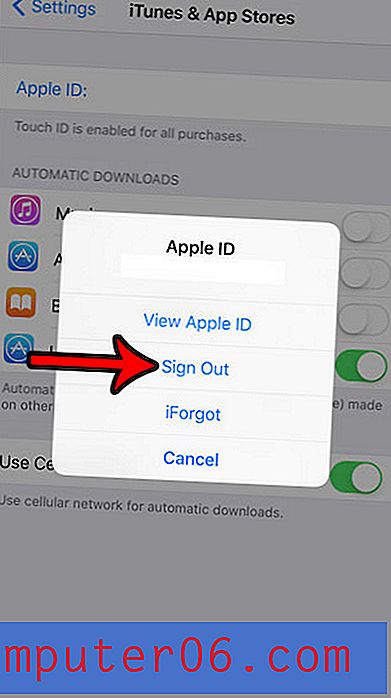
Etapa 5: toque no botão Entrar .
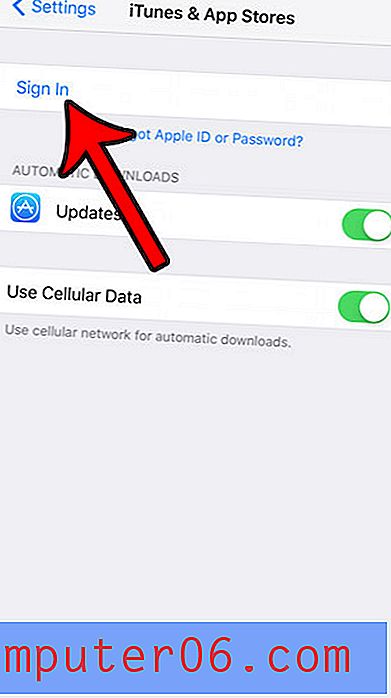
Etapa 6: digite o endereço de e-mail e a senha da conta do iTunes na qual você deseja entrar e toque no botão Entrar .
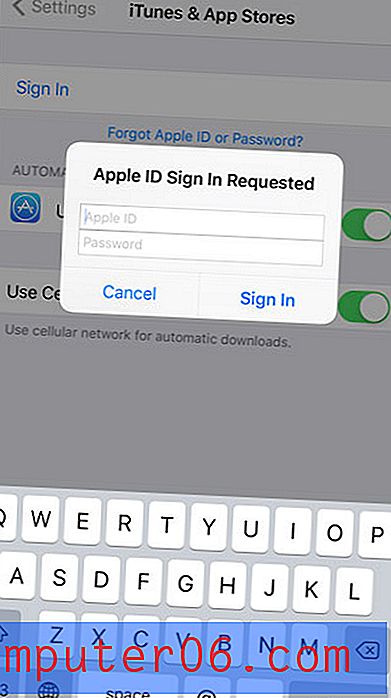
Você está aguardando ansiosamente uma atualização para um aplicativo e deseja ver se ele já chegou? Saiba como verificar se há atualizações de aplicativos no seu iPhone para ver se há uma atualização disponível no momento.



